win11息屏怎么调
更新时间:2024-04-09 14:03:51作者:xiaoliu
在日常使用电脑的过程中,有时候我们会遇到屏幕长时间不活动而自动息屏的情况,这不仅影响我们的使用体验,还可能导致一些操作中断,那么在Windows11系统中,我们该如何设置屏幕不息屏呢?接下来就让我们一起来了解一下Windows11屏幕不息屏的设置方法。
1、右键点击桌面空白处,在打开的菜单项中,选择个性化;
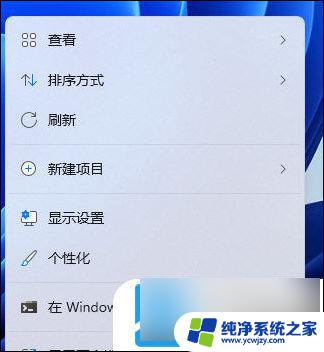
2、个性化设置窗口,右侧点击锁屏界面(锁定屏幕图像、应用和动画);
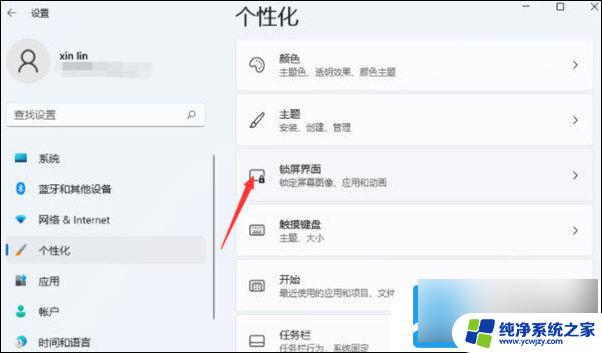
个性化 - 锁屏界面,点击相关设置下的屏幕保护程序
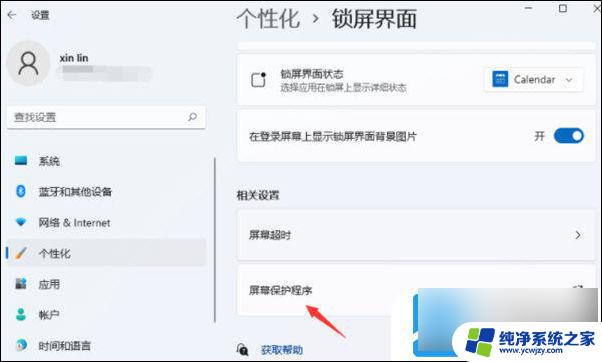
3、屏幕保护程序设置窗口,点击下方的更改电源设置;
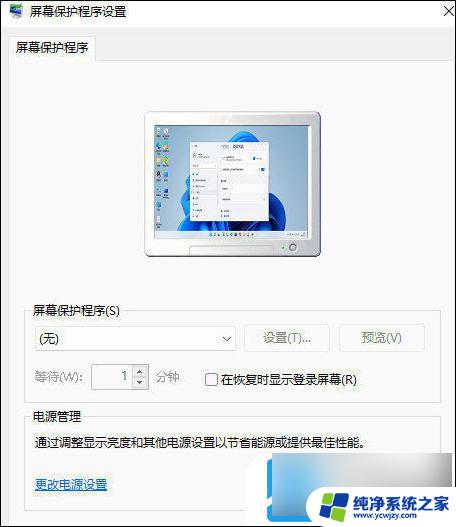
4、电源选项窗口,在所选的电源计划后面,点击更改计划设置;
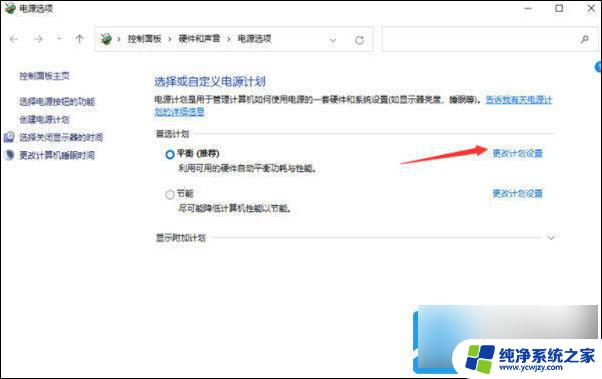
5、将关闭显示器和使计算机进入睡眠状态,都选择从不即可;
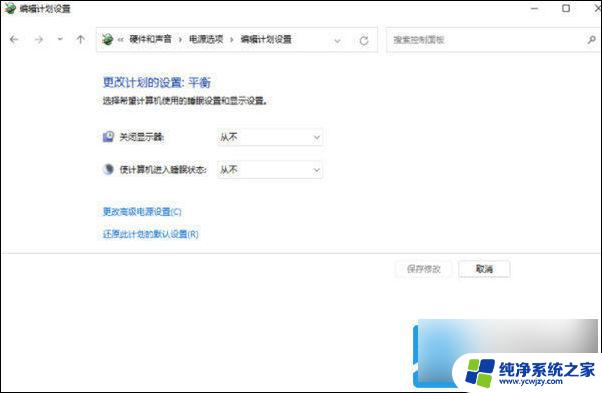
以上就是Win11息屏的调节方法,如果有不清楚的用户可以参考以上小编提供的步骤来进行操作,希望对大家有所帮助。
- 上一篇: win11启动不直接进入系统
- 下一篇: win11系统画图工具怎么剪切图片没有马赛克
win11息屏怎么调相关教程
- win11怎么让屏幕不休眠 Win11怎样设置屏幕不息屏
- win11电脑暖色调怎么关闭 win11怎么调整屏幕颜色冷暖显示
- win11屏幕冷色调怎么调
- win11色调太深 Win11屏幕颜色怎么调整
- win11电脑屏幕亮度无法调节 Win11电脑亮度无法调节怎么办
- win11不息屏在哪 Win11设置不休眠怎么操作
- win11设置了锁屏时间锁不了 win11锁屏时间怎么调整
- win11怎么让软件全屏 Win11打开软件不是全屏显示如何调整
- 笔记本熄屏时间怎么调win11 Win11如何设置熄屏时间
- win11设置永不息屏 Win11如何设置屏幕不熄灭
- win11开启讲述人后屏幕没有颜色怎么办
- win11查看计算机名
- win11 桌面备忘录
- 关掉win11自带软件的自动更新功能
- win11禁用 高级启动
- win11清除系统垃圾
win11系统教程推荐
win11系统推荐